Как проверить на планшете скорость интернета: способы проверки, распространенные приложения и сайты
Содержание
Как включить скорость интернета в Андроид: настройки и сторонние приложения
В стандартной ситуации иногда андроид может показывать только факт наличия соединения с интернетом. Скорость загрузки при этом отображена не будет. Однако получить такую информацию возможно, но для этого необходимо выполнить определенные действия. Проблему можно решить в некоторых версиях, указав правильные настройки. В других ситуация возможно использовать специальные приложения, которые потребуется установить на компьютер.
Содержание
- Польза информации о скорости
- Отображение в строке состояния
- Отображение на главном экране
- Виджет
Польза информации о скорости
Когда на смартфоне просматривают сайты, для этого необходима определенная скорость интернета. Конечно, пользуюсь услугами провайдера, можно рассчитывать, что заявленная им скорость соответствует действительности. Однако на практике это может быть не так.
Важно! Для того, чтобы точно определить, каково качество связи, и принять нужные меры, если это необходимо, на смартфоне должна быть возможность получить необходимую информацию.
При чтении страниц браузер предварительно практически полностью загружает необходимую информацию. Если связь слабая, все зависнет и будет сложно определить, что происходит. В этом случае, оценив реальную скорость интернет-связи, можно будет определить, почему это происходит. Далее будет рассказано, как включить скорость интернета в андроид.
Отображение в строке состояния
Обзор и настройка модема D-Link Dir-320
Это можно сделать, воспользовавшись настройками телефона. Для этого требуется выполнить такие действия:
- Нужно потянуть за верхнюю шторку вниз. При этом будут видны различные значки индикаторов. Надо выбрать тот, который относится к интернету.
- Далее откроется список, где будут перечислены различные виды связи, которые используются смартфоном. Этот перечень длинный, его надо перелистать. В одной из строк будет написано: «Уведомления и строка состояния». На нее надо нажать.
- Далее можно увидеть экран настройки. На нем имеется несколько переключателей.
 Нужно посмотреть на «Скорость сети». Если она отключена (по умолчанию это так), то тумблер необходимо перевести во включенное положение.
Нужно посмотреть на «Скорость сети». Если она отключена (по умолчанию это так), то тумблер необходимо перевести во включенное положение.
После выполнения этих действий в строке в верхней части экрана появятся данные о скорости интернет-соединения.
В некоторых моделях, чтобы отобразить скорость интернета на экране, в андроиде делают следующее:
- Необходимо зайти в настройки.
- В меню следует разыскать пункт, относящийся к уведомлениям.
- После нажатия на эту строку откроется экран, где будет предложено установить параметры. Одним из них является тумблер «Скорость сети». Требуется произвести его включение.
После того, как будут выполнены эти действия, отображение скорости доступа в строке статуса будет включено. Описанная здесь процедура доступна с седьмой версии андроида.
Отображение на главном экране
Для этой цели можно воспользоваться специализированными приложениями для Android.
В чем отличия между сетями 3G и 4G: особенности, преимущества и недостатки
Одним из наиболее известных является Internet Speed Meter. Можно воспользоваться бесплатным вариантом Internet Speed Meter Lite. Эта программа специально была создана для отображения данных об интернет-соединении на главный экран смартфона.
Можно воспользоваться бесплатным вариантом Internet Speed Meter Lite. Эта программа специально была создана для отображения данных об интернет-соединении на главный экран смартфона.
Для того чтобы получить необходимую информацию, необходимо запустить приложение. В результате его работы на экран будет выведена следующая информация:
- Скорость работы интернета, с которой происходит загрузка данных на смартфон.
- Быстрота, с которой может быть загружена информация со смартфона во всемирную сеть.
- Название подключения, являющегося активным.
- Учет потраченного трафика, что актуально при использовании пакетов мобильной связи.
- Раздельный учет мобильного трафика и того, который относится к подключению WiFi.
На экране полученные данные отображаются на горизонтальной полосе.
Для того, чтобы оптимизировать использование приложения, можно установить следующие параметры:
- Включать или запрещать выдачу уведомлений, которые отправляются на экран блокировки.

- Предусмотрена опция, разрешающая указывать данные о скорости загрузки в панели уведомлений. Если нужно, то ее можно отключить.
- Можно выбрать единицы, в которых нужно вывести информацию о скорости доступа во всемирную сеть.
- Как известно, связь с интернетом может происходить с использованием мобильного трафика или благодаря использованию соединения WiFi. Первый обычно уплачивается в соответствии с израсходованным трафиком. Поэтому важно показывать на дисплее мобильный трафик, а не общий. Соответствующую опцию можно установить в настройках.
- Можно установить дату для начала расчета трафика мобильной связи.
Также предоставляется выбор языка, на котором будет выполняться отображение интерфейса.
Если пользователь захочет приобрести платную версию, то дополнительно он получит такие опции:
- Сможет редактировать набор данных и способ их отображения в уведомлениях.
- Можно будет получать дополнительную информацию в результате нажатия на уведомление.

- В период отсутствия активности отображение уведомления может быть прекращено.
Скачать бесплатную или платную версию рассматриваемой программы можно, разыскав ее на Google Play.
Для определения скорости можно воспользоваться еще одной программой под названием Метеор. Это приложение обладает следующими особенностями:
- Отображать данные программа будет на русском языке.
- Интерфейс является простым, он доступен для понимания даже начинающими пользователями.
- Здесь даются не только объективные данные о скорости подсоединения, но и предоставляется оценка, хватит ли скорости для использования того или иного интернет-ресурса (например, определит, хватит ли скорости для просмотра роликов на YouTube).
- Используется специальный алгоритм тестирования скорости. Его основное отличие в том, что определяется средняя, а не пиковая скорость. Это дает более объективную оценку этого параметра.
- Имеется опция, позволяющая отобразить то расположение, где проводилось измерение качества доступа.
 Это может быть полезно для определения качества беспроводной связи в тех или иных местах. Если доступ в определенных точках пропадает. помощью этого свойства можно найти такое расположение и в дальнейшем избегать его.
Это может быть полезно для определения качества беспроводной связи в тех или иных местах. Если доступ в определенных точках пропадает. помощью этого свойства можно найти такое расположение и в дальнейшем избегать его.
Важно! В программе предусмотрен помощник, который поможет выполнить необходимые действия пользователю. При этом даже неопытный пользователь программы сможет использовать все имеющиеся у нее возможности.
Это приложение является бесплатным. Его можно загрузить с Google Play.
Также может помочь небольшая программка Network Speed. Она добавляет дополнительный индикатор в панель уведомления. Если тапнуть по нему, то окно программы откроется на весь экран. Приложение будет показывать скорости получения и отдачи информации.
Можно ознакомиться не только с итоговыми цифрами, но и с графиком, где будет показано изменение параметра на протяжении выбранного периода времени.
Виджет
Генератор ников
Иногда может потребоваться отображение существующей скорости связи через виджет на рабочем столе. Это можно сделать благодаря использованию сторонней программы.
Это можно сделать благодаря использованию сторонней программы.
Для ее получения надо зайти в Play Market и скачать оттуда приложение Speed Indicator. Оно является бесплатным и почти не расходует оперативную память смартфона.
После запуска утилиты можно будет увидеть главный экран программы. В верхней правой части его можно увидеть значок настроек в виде шестеренки. Нажав на него, нужно найти строку «Включить плавающий виджет». В ней находится программный тумблер, который необходимо перевести во включенное состояние.
Также нужно установить опцию, позволяющую располагать его на рабочем столе поверх всех имеющихся окон. Осталось перетащить созданный виджет на рабочий стол.
Узнать фактическое значение качества доступа во всемирную сеть важно для того, чтобы оптимизировать свою работу. Это возможно сделать, установив нужные настройки (в определенных версиях андроида) или скачав и установив специализированную программу. В некоторых случаях такие приложения позволяют контролировать мобильный трафик.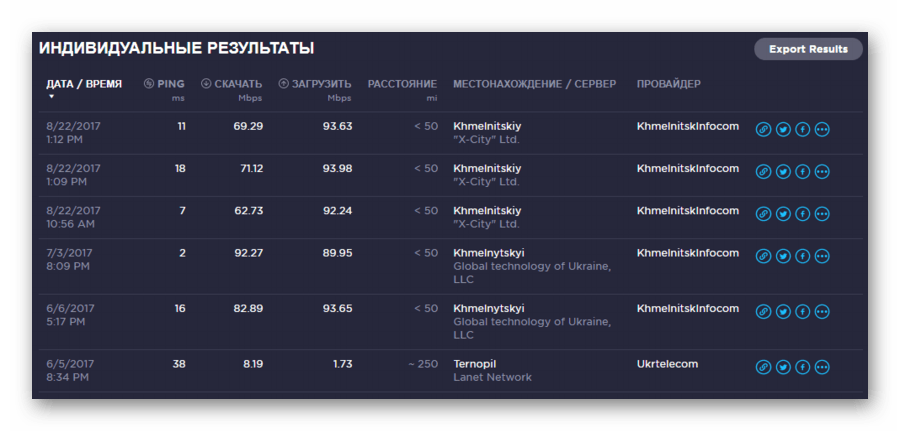 Это позволит экономно расходовать имеющиеся ресурсы.
Это позволит экономно расходовать имеющиеся ресурсы.
Подгорнов Илья ВладимировичВсё статьи нашего сайта проходят аудит технического консультанта. Если у Вас остались вопросы, Вы всегда их можете задать на его странице.
Как увеличить скорость интернета на телефоне или планшете | DTS
Смартфон всегда находится под рукой и является основным источником выхода в интернет для большинства людей. Потому важно знать основные способы увеличения скорости интернета на телефоне, чтобы всегда иметь возможность пользоваться всемирной сетью максимально комфортно и оперативно.
Как ускорить мобильный интернет на Android
- Изменение формата подключения
В новых моделях смартфонов 4G является стандартом и активирован по умолчанию. Однако в старых телефонах может быть задан формат 3G, отличающийся более низкой скоростью передачи данных.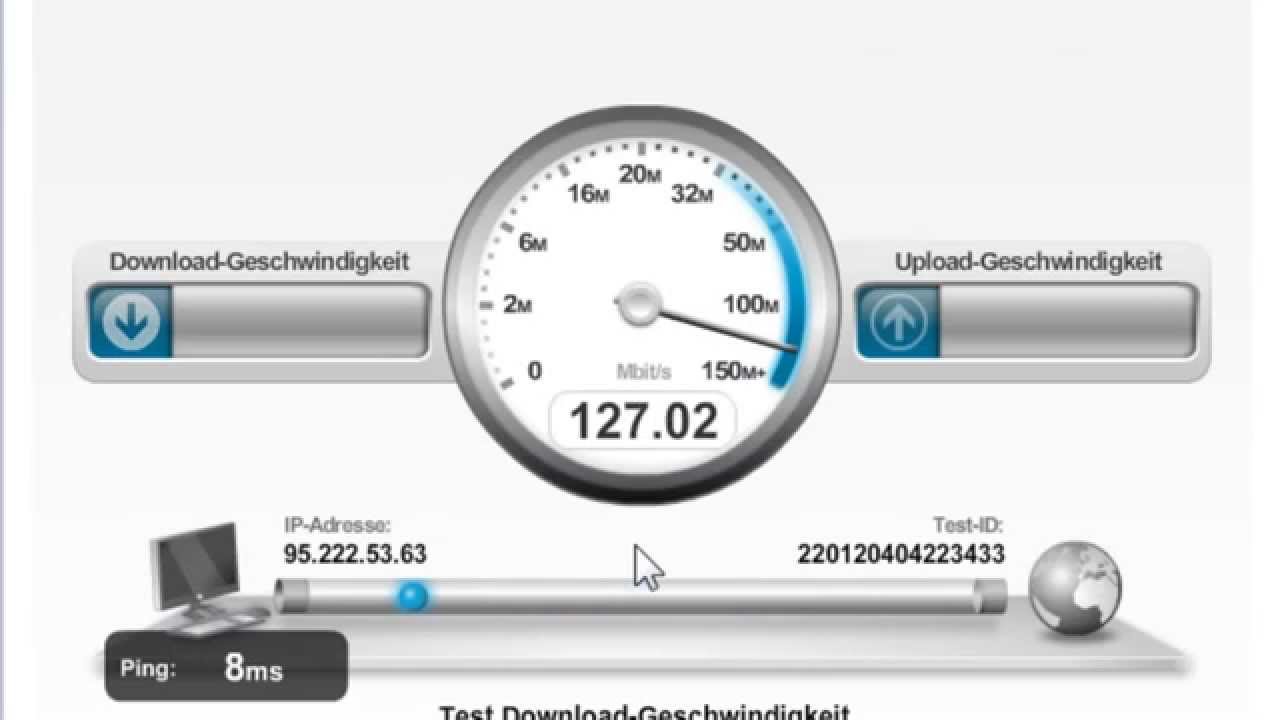 Потому если вы обладаете старой моделью смартфона, необходимо зайти в настройки и вручную выбрать новый формат подключения.
Потому если вы обладаете старой моделью смартфона, необходимо зайти в настройки и вручную выбрать новый формат подключения.
- Удаление лишних приложений
Многие приложения могут потреблять трафик даже в фоновом режиме. Устройте ревизию и удалите старые, ненужные приложения, тормозящие работу устройства и интернета.
- Включите режим экономии трафика
Часть браузеров имеет упрощенный режим, при котором происходит сжатие страниц для увеличения скорости их загрузки. В большинстве случаев вы даже не заметите разницу, лишь на части сайтов может снизиться качество изображений или пропасть некоторые элементы.
Описание, как увеличить скорость интернета на андроид с официального сайта Гугл.
- Используйте облегченные версии приложений
Многие популярные приложения имеют облегченные, Lite версии. За счет более простого дизайна и функционала они позволяют добиваться хороших показателей производительности и увеличения скорости интернета.
- Очистка кэша
Со временем каждое приложение накапливает много лишних данных, которые могут влиять на скорость его работы. Время от времени проводите очистку кэша, чтобы ускорить интернет на Андроид.
- Перезагрузка телефона
Помимо очистки кеша важно также иногда перезагружать телефон, так как при слишком длинной беспрерывной работе он может начать тормозить.
- Использование специальных приложений
Существует ряд приложений, которые могут увеличить скорость интернета за счет более оптимального использования всех процессов. Однако мнения пользователей на их счет расходятся. Некоторым они действительно помогают, тогда как другим могут наоборот, тормозить соединение. Попробуйте установить подобное приложение и проверьте, как оно заработает именно у вас.
- Выбор правильного места
Хотя сейчас мобильная сеть распространена очень широко даже в самых отдаленных селах, все равно в некоторых местах связь может быть хуже — в подъездах, лифтах, в некоторых частях квартир и т. д. Прежде, чем жаловаться на плохой интернет, попробуйте выбраться на открытый участок и проверить скорость там.
д. Прежде, чем жаловаться на плохой интернет, попробуйте выбраться на открытый участок и проверить скорость там.
- Изменение тарифного плана
Если никакой из перечисленных советов не принес нужного результата, поговорите со своим провайдером по поводу того, как улучшить мобильный интернет, перейдя на более быстрый тарифный план.
- Смена устройства
Если не помогла даже смена тарифа, дело может заключаться в самом телефоне. Как и любая другая техника, со временем смартфон устаревает и начинает работать хуже. Возможно, стоит задуматься о смене устройства, а не об увеличении скорости мобильного интернета.
Как ускорить интернет на планшете
Большинство планшетов работает на базе той же операционной системы, что и смартфоны. Потому для увеличения скорости интернета на планшете можно использовать все способы, описанные выше.
Если же вы пользуетесь устройством дома, и хотите узнать, как ускорить интернет на планшете через Wi-Fi, то вам поможет информация из нашей предыдущей статьи.
Простые способы проверить скорость интернета на телефоне Android
Поиск
Вот как вы можете проверить скорость Интернета на своем Android-смартфоне.
Последнее обновление:
6 минут чтения
Известно, что интернет-провайдеры время от времени ограничивают скорость интернета. С неоднородным просмотром и потоковой передачей пользователи могут легко определить, когда скорость Интернета резко упала. Регулярное тестирование скорости Интернета — отличный способ убедиться, что вы получаете ту скорость, за которую заплатили. В этой статье мы предлагаем вам 6 быстрых и простых способов проверить скорость Интернета на вашем смартфоне Android (2023).
Читайте также: Кредитная карта Samsung Axis Bank запущена в Индии
— Реклама —
Содержание
Отображение скорости интернета в строке состояния
Большинство Android-смартфонов имеют встроенную функцию, которая позволяет пользователям просматривать скорость загрузки и выгрузки в режиме реального времени на своем смартфоне. Вы можете получить к нему доступ в настройках, и это устраняет необходимость в любом стороннем приложении или веб-сайте для проверки скорости Интернета. Вот как вы можете отображать скорость Интернета в строке состояния вашего телефона.
Вы можете получить к нему доступ в настройках, и это устраняет необходимость в любом стороннем приложении или веб-сайте для проверки скорости Интернета. Вот как вы можете отображать скорость Интернета в строке состояния вашего телефона.
— Реклама —
Шаг 1: Перейдите в «Настройки» и выберите «Центр уведомлений и управления».
— Реклама —
Шаг 2: Прокрутите вниз и выберите «Строка состояния».
Шаг 3: Включите переключатель «Показать скорость соединения».
Теперь вы сможете просматривать скорость интернета в режиме реального времени в строке состояния вашего смартфона.
Используйте testmy.net в мобильном веб-браузере
Testmy.net — один из лучших сайтов для тестирования скорости. Нажмите «Проверить скорость загрузки», чтобы выполнить тест скорости. Этот тест скорости использует ваше интернет-соединение для загрузки случайно сгенерированных данных в ваш веб-браузер, чтобы проверить скорость загрузки. Вы также можете проверить скорость загрузки с помощью Testmy.net. Одной из наиболее полезных функций TMN является возможность планировать автоматические тесты скорости, которые проверяют скорость вашего интернета в случайные промежутки времени, чтобы убедиться, что вы получаете ту скорость, за которую платите.
Вы также можете проверить скорость загрузки с помощью Testmy.net. Одной из наиболее полезных функций TMN является возможность планировать автоматические тесты скорости, которые проверяют скорость вашего интернета в случайные промежутки времени, чтобы убедиться, что вы получаете ту скорость, за которую платите.
Используйте приложение для проверки скорости от Ookla
С более чем 100 миллионами загрузок Speedtest от Ookla является одним из самых популярных приложений для проверки скорости интернета. Приложение обеспечивает чрезвычайно точные показания скорости и имеет множество различных тестов, которые вы можете выполнить в своей сети. Помимо тестирования скорости загрузки и выгрузки, вы также можете проверить возможности потоковой передачи видео в вашей сети. Одной из наиболее уникальных функций, предлагаемых приложением Ookla Speedtest, является возможность сравнивать различных сетевых провайдеров в разных регионах и проверять их скорости с использованием реальных данных. Ookla также имеет службу VPN в своем приложении и предлагает первые 2 ГБ данных через VPN бесплатно.
Ookla также имеет службу VPN в своем приложении и предлагает первые 2 ГБ данных через VPN бесплатно.
Запустить тест скорости по умолчанию от Google
Доступ к тесту скорости интернета от Google можно получить непосредственно из поисковой системы. Все, что вам нужно сделать, это найти «тест скорости интернета» и нажать «Выполнить тест скорости». Google сотрудничает с Measurement Lab (M-Lab) для проведения теста скорости. Преимущество использования теста скорости Google заключается в том, что он не использует более 40 МБ ваших данных и не докучает вам надоедливой рекламой. Интерфейс чистый и простой в использовании.
Используйте Fast.com
Работающий на Netflix, Fast.com — это сверхдоступный веб-сайт без рекламы, который позволяет очень легко проверить скорость вашего интернета. Вам даже не нужно нажимать какую-либо кнопку, чтобы проверить скорость интернета. Как только вы посетите веб-сайт, он начнет выполнять тест скорости вашего соединения. Как только он покажет вам результаты, вы можете снова запустить тест, щелкнув значок обновления. Вы также можете проверить задержку и скорость загрузки, нажав «Показать больше информации».
Как только он покажет вам результаты, вы можете снова запустить тест, щелкнув значок обновления. Вы также можете проверить задержку и скорость загрузки, нажав «Показать больше информации».
Тест скорости от Cloudflare
Cloudflare предлагает очень всесторонний тест скорости, который дает отличное представление о состоянии вашего интернет-соединения. Помимо расчета скорости загрузки и выгрузки, Cloudflare также дает вам точные цифры задержки, джиттера и потери пакетов. Он также присваивает показатель качества сети, сообщая, идеально ли ваше соединение для потоковой передачи видео, онлайн-игр и видеочатов.
Читайте также: Как использовать одну и ту же учетную запись WhatsApp на нескольких устройствах, включая планшеты Android?
Заключение
Это шесть лучших способов проверить скорость Интернета на вашем Android-смартфоне (2023). В магазине Google Play вы найдете несколько различных приложений для проверки скорости.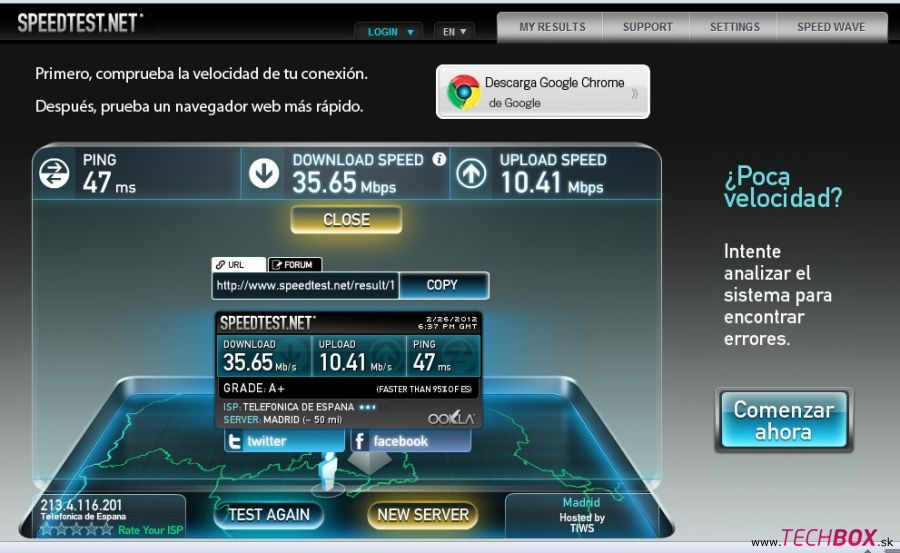 Хотя Ookla Speedtest, безусловно, является лучшим из всех, всегда полезно использовать еще пару сервисов, чтобы лучше понять скорость вашей сети.
Хотя Ookla Speedtest, безусловно, является лучшим из всех, всегда полезно использовать еще пару сервисов, чтобы лучше понять скорость вашей сети.
Чтобы быть в курсе последних новостей о гаджетах и технологиях, а также обзоров гаджетов, следите за нами в Twitter, Facebook и Instagram. Чтобы получать новейшие видеоролики о технологиях и гаджетах, подпишитесь на наш канал YouTube. Вы также можете оставаться в курсе событий с помощью приложения Gadget Bridge для Android. Вы можете найти последние новости об автомобилях и велосипедах здесь.
— Реклама —
Поддержите нас
Мы — скромный медиа-сайт, пытающийся выжить! Как вы знаете, мы не размещаем никакие статьи, даже тематические статьи, за какой-либо моделью платного доступа или подписки. Помогите нам остаться на плаву, поддержите чем можете!
— Реклама —
— Реклама —
— Реклама —
— Реклама —
— Реклама —
Следуйте за нами
— Реклама —
— Реклама —
— Реклама —
Вы не можете копировать содержимое этой страницы
App Store: Тест скорости интернета Speedcheck
Описание
Используйте Speedcheck для проверки скорости интернет-соединения и добавления результатов в базу данных скорости WiFi SpeedSpot.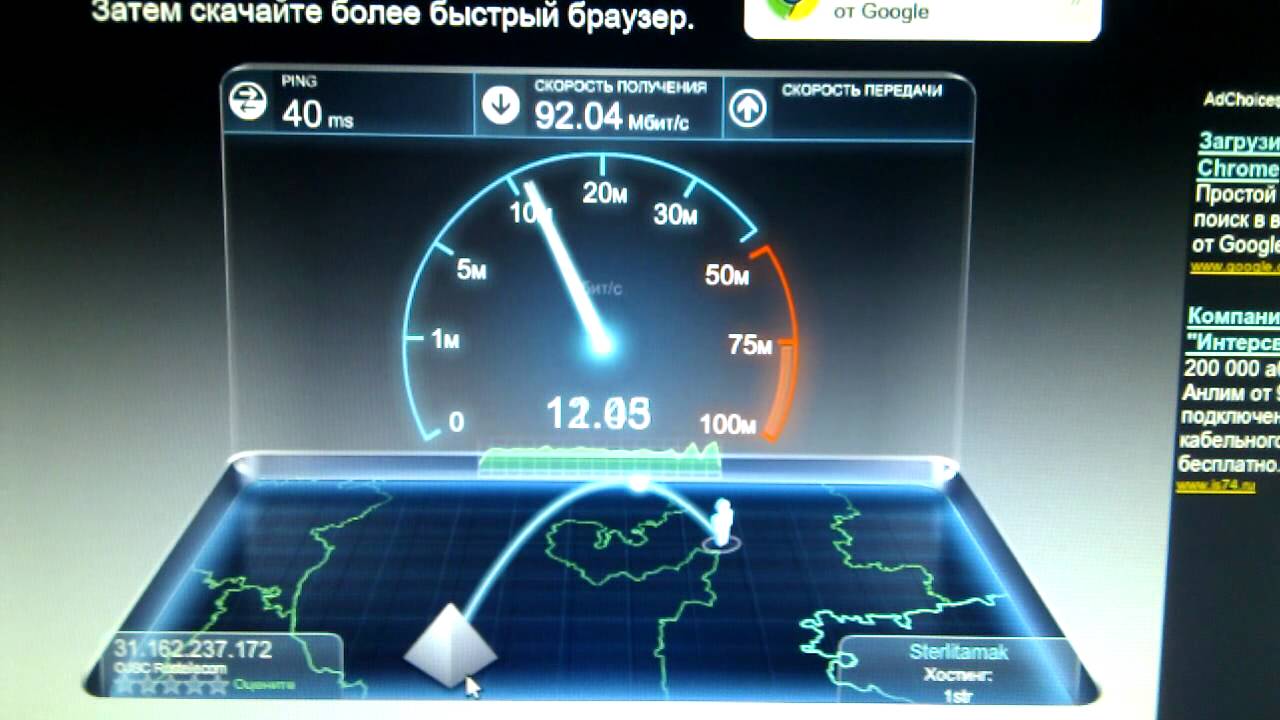 Вы можете использовать сопутствующее приложение SpeedSpot WiFi Finder прямо из приложения, чтобы найти самые быстрые точки доступа Wi-Fi по всему миру.
Вы можете использовать сопутствующее приложение SpeedSpot WiFi Finder прямо из приложения, чтобы найти самые быстрые точки доступа Wi-Fi по всему миру.
— Проверьте скорость загрузки и выгрузки, а также пинг в сотовых сетях и сетях Wi-Fi
— Тестирование одним касанием менее чем за 20 секунд
— Всемирная сеть высокоскоростных серверов для надежных результатов
— Комментарий к вашим тестам (конфиденциально)
— Отслеживание ваших прошлых результатов
— Рассчитайте, сколько времени займет передача с помощью встроенного калькулятора пропускной способности
— Легко делитесь своими результатами в Twitter и Facebook
Версия 5.2.7
Обновления:
— Исправлена проблема с буфером обмена
— Улучшен алгоритм тестирования
Благодарим вас за использование Speedcheck! Было бы здорово, если бы вы поддержали нас, написав отзыв о новой версии в магазине приложений.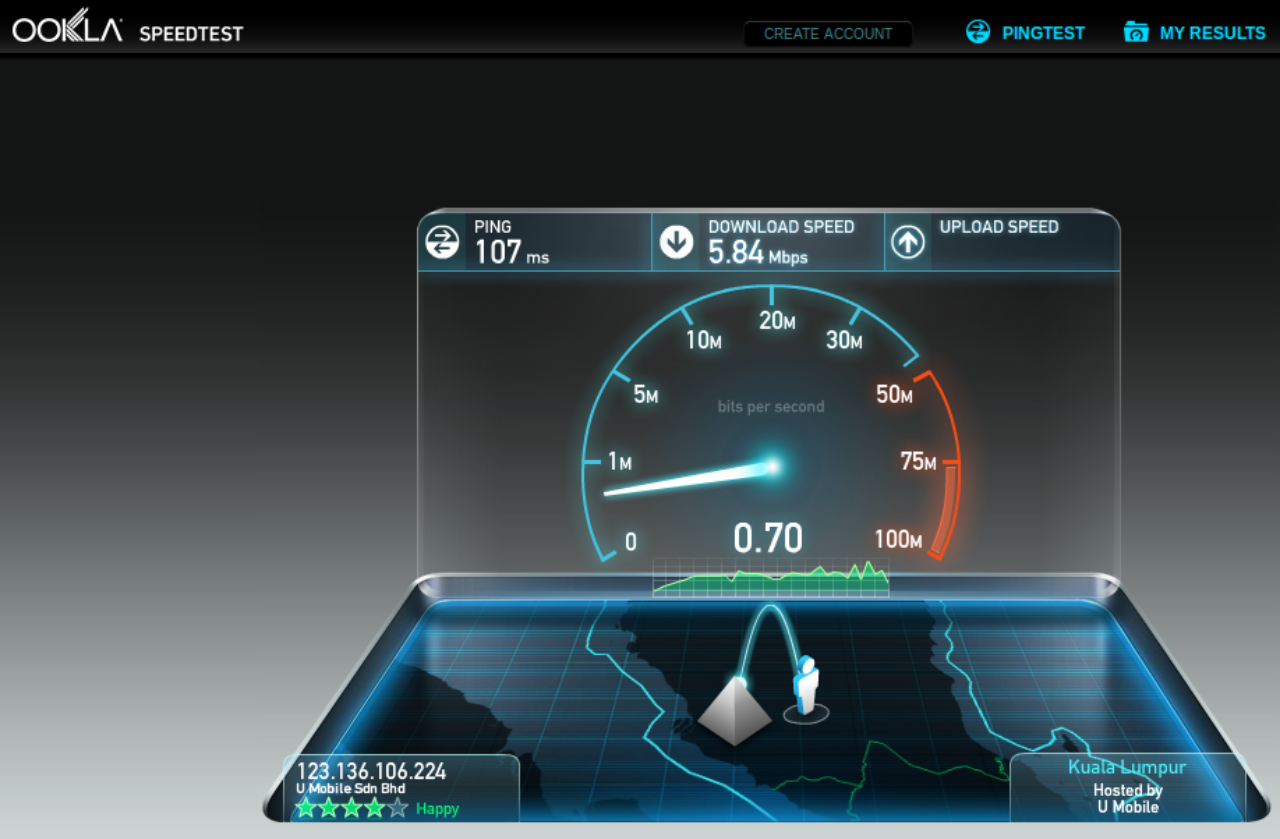 Это всегда очень помогает. Если у вас есть предложения или вопросы, вы можете легко связаться с нами по почте [email protected].
Это всегда очень помогает. Если у вас есть предложения или вопросы, вы можете легко связаться с нами по почте [email protected].
Рейтинги и обзоры
5,6 тыс. оценок
Проверка скорости
Недавно я повысил скорость своего интернет-провайдера и, чтобы следить за честностью, я загрузил это приложение на свой iPad. Я заметил разницу в скорости через это приложение, чтобы сделать его стоящим приложением.
Очень хорошее приложение
Очень хорошее приложение, особенно если использовать его регулярно (например, ежедневно или еженедельно), чтобы узнать, как ведет себя сеть в разное время, в разные дни и в разных местах. Если вы пользуетесь тарифным планом с ограниченным объемом данных, чрезмерное тестирование может стать дорогостоящим.
Точный
Раньше у всех приложений было значение 45 или выше, которые были в часы пик, я никогда не доверял этому из-за качества потоковой передачи. У меня есть это приложение, и оно одновременно показывает 24. В общем, я доверяю этому приложению!
Разработчик, Etraality GmbH, указал, что политика конфиденциальности приложения может включать обработку данных, как описано ниже. Для получения дополнительной информации см. политику конфиденциальности разработчика.
Данные, используемые для отслеживания вас
Следующие данные могут использоваться для отслеживания вас в приложениях и на веб-сайтах, принадлежащих другим компаниям:
Расположение
Контактная информация
Идентификаторы
Данные об использовании
Данные, связанные с вами
Следующие данные могут быть собраны и связаны с вашей личностью:
Расположение
Контактная информация
Идентификаторы
Данные об использовании
Данные, не связанные с вами
Могут быть собраны следующие данные, но они не связаны с вашей личностью:
Расположение
Данные об использовании
Диагностика
Другие данные
Методы обеспечения конфиденциальности могут различаться, например, в зависимости от используемых вами функций или вашего возраста.
 Нужно посмотреть на «Скорость сети». Если она отключена (по умолчанию это так), то тумблер необходимо перевести во включенное положение.
Нужно посмотреть на «Скорость сети». Если она отключена (по умолчанию это так), то тумблер необходимо перевести во включенное положение.

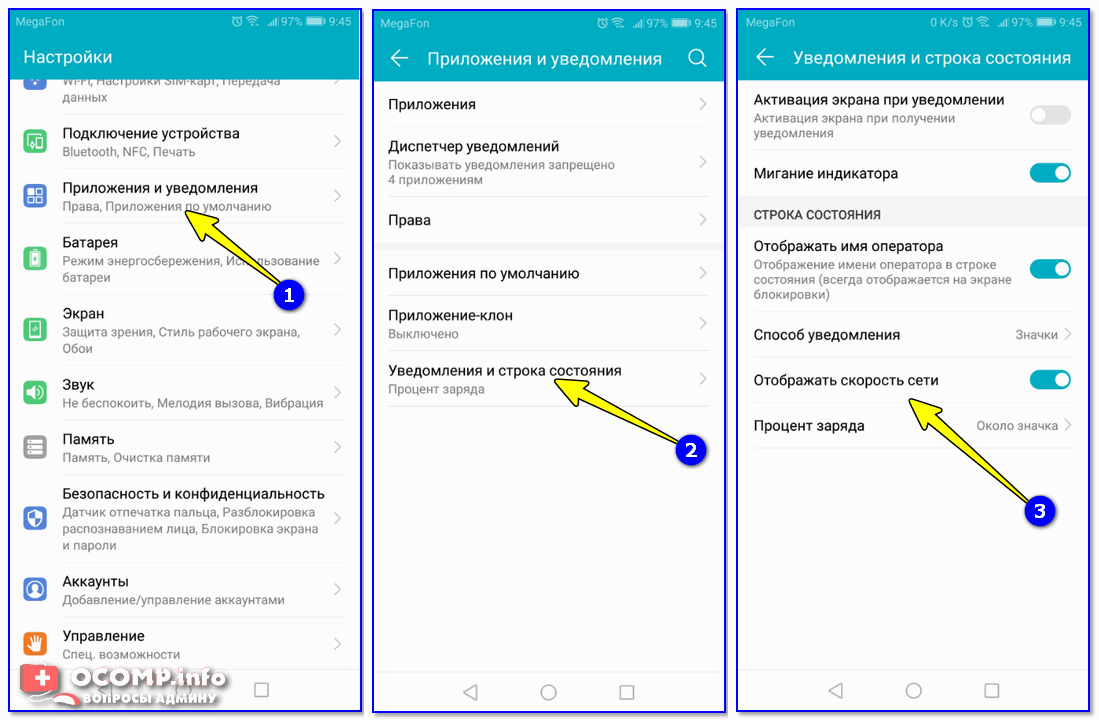 Это может быть полезно для определения качества беспроводной связи в тех или иных местах. Если доступ в определенных точках пропадает. помощью этого свойства можно найти такое расположение и в дальнейшем избегать его.
Это может быть полезно для определения качества беспроводной связи в тех или иных местах. Если доступ в определенных точках пропадает. помощью этого свойства можно найти такое расположение и в дальнейшем избегать его.